Vamos a explicarte qué es y cómo funciona la aplicación de Transcripción instantánea creada por Google, y que ya está disponible para poder utilizarla en Android. Se trata de una app pensada para personas con problemas auditivos, que transcribe todo lo que se dice a tu alrededor utilizando el micrófono de tu móvil.
Vamos a empezar explicándote de manera sencilla y entendible qué es exactamente esta app y cuáles son sus funciones, mencionando también de dónde ha venido la idea. Y luego, pasaremos a explicarte paso a paso cómo configurarla y utilizarla para que incluso si no tienes problemas de audición puedas curiosear con ella.
Qué es la transcripción instantánea de Google
La transcripción instantánea de Google es una herramienta presentada en febrero del 2019, y es una herramienta diseñada especialmente para personas sordas y con alguna discapacidad auditiva. Aun así, Google ha decidido lanzarla para que cualquiera pueda utilizarla en otros contextos diferentes.
El nombre de la aplicación ya nos da todas las pistas que necesitamos para saber de qué trata. Sirve para transcribir en tiempo real las conversaciones, e incluso sonidos, que se producen a nuestro alrededor. Simplemente la activas y empieza a escuchar para decirte lo que se dice, o indicarte si hay sonidos de fondo.
Gracias a Transcripción instantánea una persona sorda podrá mantener una conversación leyendo en su pantalla lo que la otra persona le está diciendo. Además, también podrá utilizar el teclado del móvil para escribir las respuestas y que su interlocutor pueda leerlas. También es capaz de reconocer sonidos y ruidos como una tos o el ladrido de un perro, etiquetando sonidos no verbales.
Transcripción instantánea permite opcionalmente al usuario mantener un historial de tres días de conversaciones transcritas. Cuenta con un modo oscuro activado por defecto y permite cambiar el tamaño del texto.
¿Y de dónde viene la idea? Pues del investigador Dimitri Kanevsky de Google. Es un investigador que tiene sordera desde la infancia, y que tras treinta años trabajando en el reconocimiento de voz y tecnologías de accesibilidad diseñó un sistema de transcripción de diálogos para cuando estuviera en sus reuniones de empresa, la cual mostraba lo que se hablaba en la pantalla de su ordenador.
A raíz de eso, Chet Gnegy, compañero de equipo de Dimitri, vio las dificultades que suponía usar este sistema, y decidió desarrollar una herramienta que simplificase el proceso. El resultado es Transcripción Instantánea (Live Transcribe), una aplicación diseñada en colaboración con Gallaudet University y disponible en más de 70 idiomas y dialectos.
Cómo utilizar Transcripción instantánea
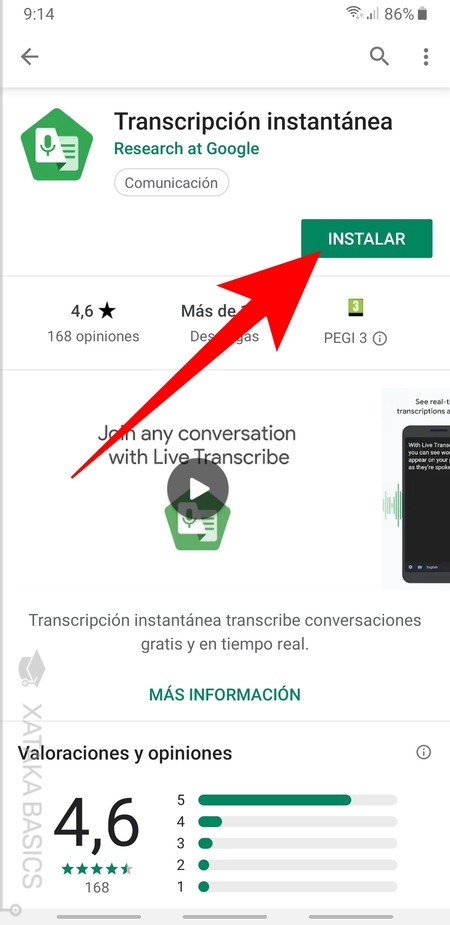
Lo primero que tienes que hacer es descargar la aplicación Transcripción instantánea de Android. La puedes encontrar en este enlace de Google Play. Una vez entres en su perfil, simplemente pulsa en el botón Instalar, y cuando termine abre la aplicación desde el propio Google Play o buscándola en tu móvil.
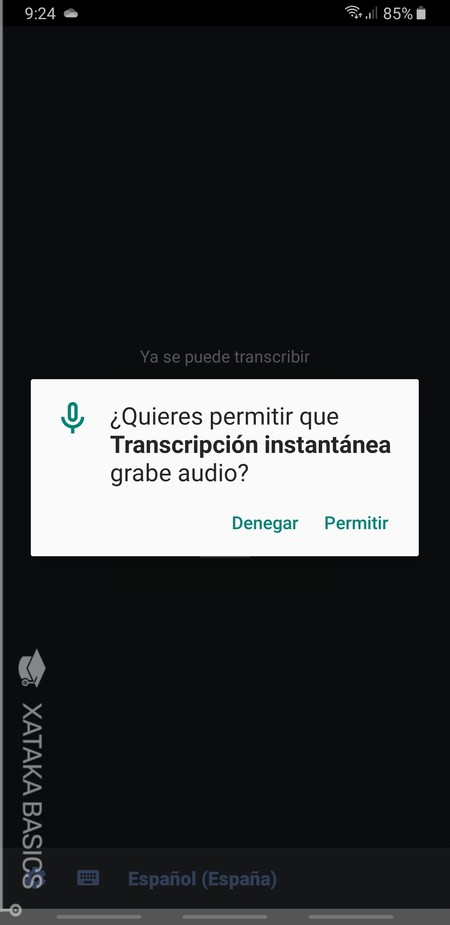
La primera vez que abras la aplicación, la aplicación te pedirá permiso para grabar audio con tu teléfono móvil. Esta es una función necesaria, ya que necesita utilizar el micrófono de tu teléfono para funcionar. Por lo tanto, debes pulsar en la opción Permitir, con la tranquilidad de que no tendrás que darle permiso nada más que esta primera vez.
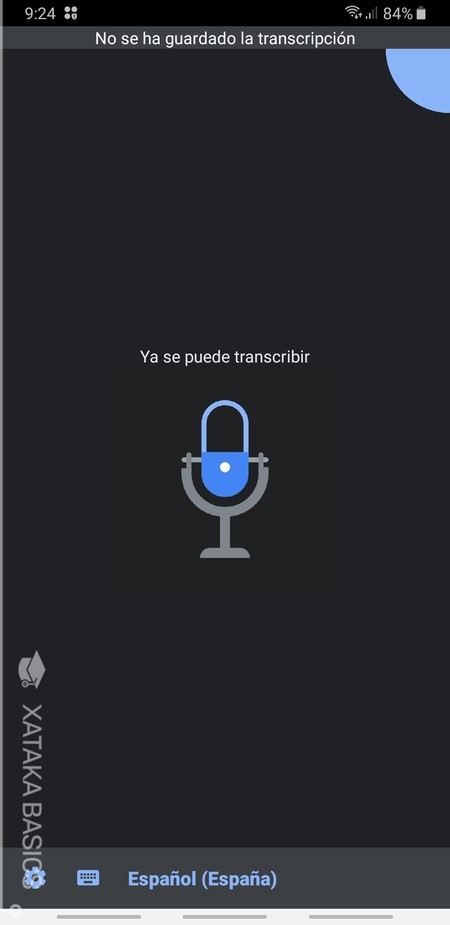
Y ya está, realmente es sencillo. La aplicación empieza a escuchar y transcribir texto en cuanto la abres, por lo que no tienes que pulsar nada más para empezar a usarla. En la parte superior derecha tendrás un círculo que se mueve tanto cuando detecta voces como sonidos de fondo, un indicador de que algo está sonando a tu alrededor.

Una vez lo tengas abierto, la aplicación te irá transcribiendo todo lo que escuche en el idioma en el que la tengas configurada. En español el reconocimiento todavía falla de vez en cuando, pero si configuras el inglés estadounidense te vas a encontrar con una transcripción rápida y con muy pocos errores.
Cómo configurar la aplicación
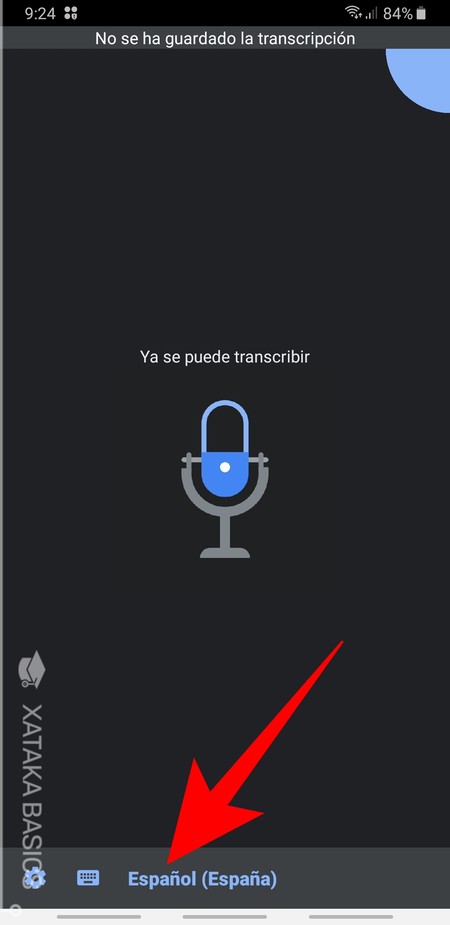
En la pantalla principal de esta aplicación tienes varios botones de control. Si pulsas sobre el idioma podrás elegir un segundo idioma para la app, y luego cada vez que lo vuelvas a pulsar irá alternando entre el que haya detectado como tu idioma nativo y el que hayas configurado como el secundario.
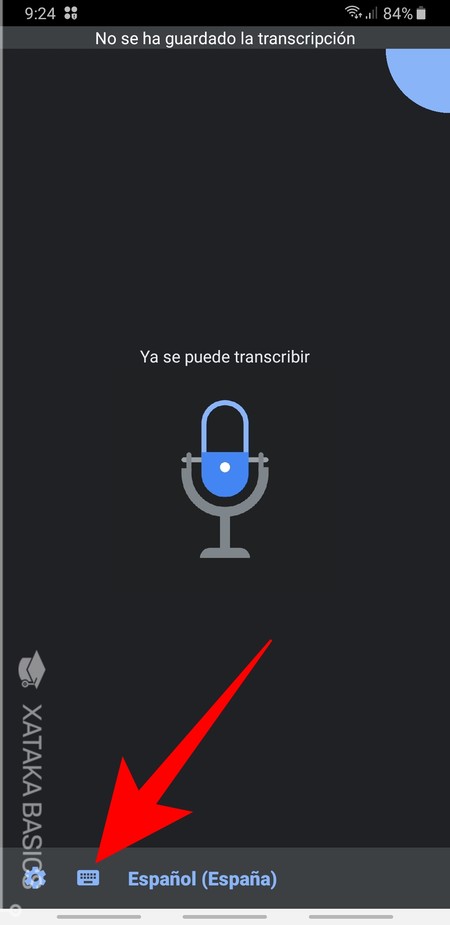
Como la aplicación está dirigida a personas con problemas de audición, es posible que algunos de sus usuarios también tengan problemas para hablar. En ese caso puedes pulsar en el botón del teclado para escribir tu propia respuesta.
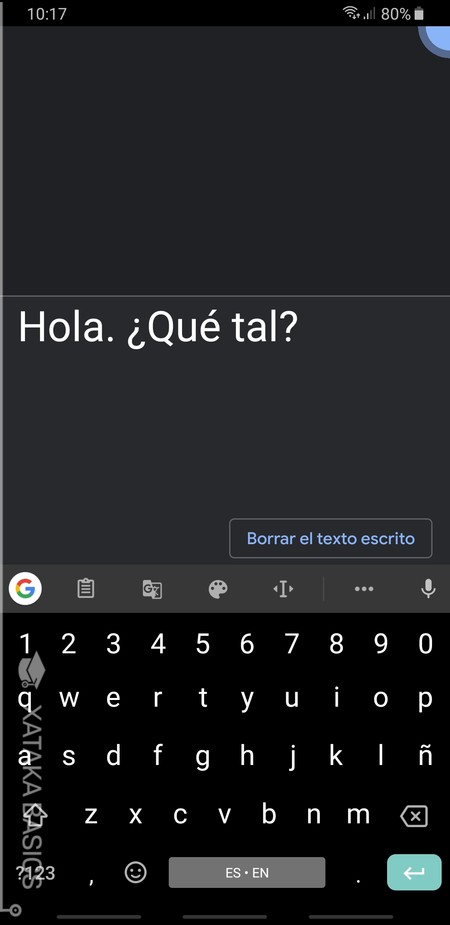
Al hacerlo se abrirá una ventana en la que puedes escribir con el teclado del móvil la respuesta que quieras para luego enseñársela a tu interlocutor. Aquí no hay ningún tipo de traducción, simplemente tendrás que escribir la respuesta. Eso sí, tendrás un botón para borrarlo todo de una sola vez.
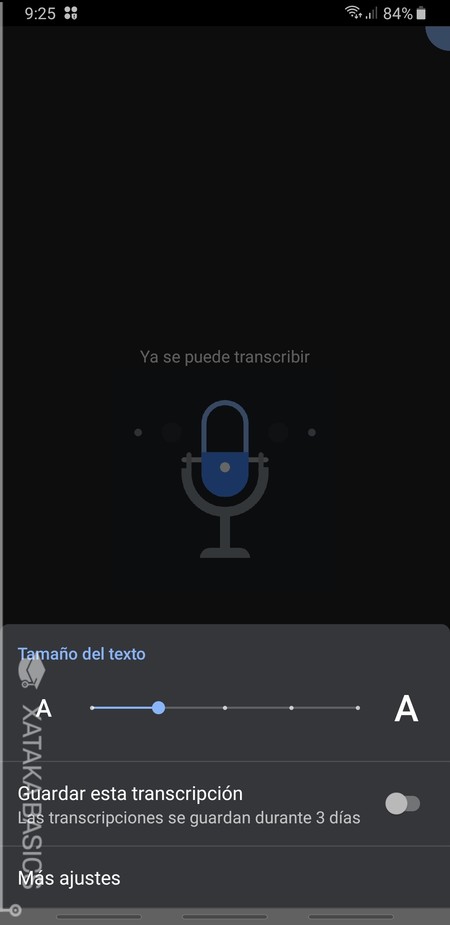
Si pulsas en el icono de la rueda dentada que hay abajo a la derecha se abrirán los ajustes. En primer lugar, tendrás las opciones para configurar el tamaño de texto o activar el guardado de las transcripciones durante tres días, ya que por defecto se borrarán cuando cierres la app. También puedes pulsar en Más ajustes para entrar en una configuración avanzada.
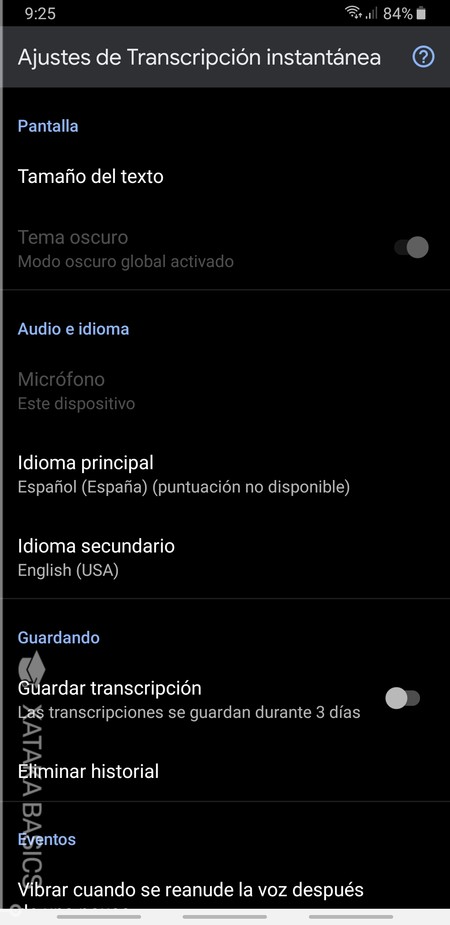
Si entras en Más ajustes, podrás cambiar el resto de configuraciones de la aplicación, así como su aspecto. Podrás volver a configurar los idiomas y el guardado, así como otras opciones como una vibración cuando se reanuda la conversación, el mostrar un botón de pausa o enmascarar las palabras malsonantes.






Ver 0 comentarios